Si estás aquí es porque quieres utilizar word para escribir un libro, como por ejemplo una novela y quieres aprender de forma rápida algunos trucos para acabar tu narración sin morir en el intento.
Ya sabes que Word es un programa, y para saber de él, tienes un montón de recursos en la web que te informan sobre ello, como por ejemplo la tan conocida Wikipedia.
En este post aprenderás a usar el Word de una forma fácil y práctica con la que agilizar el proceso de escritura, para que así puedas escribir tu libro de una forma óptima. Recuerda que tienes nuestra guía sobre Cómo escribir un libro de éxito.
Pantalla principal de Word
Lo primero que te aparece cuando instalas y ejecutas el programa de word es la siguiente captura de pantalla:
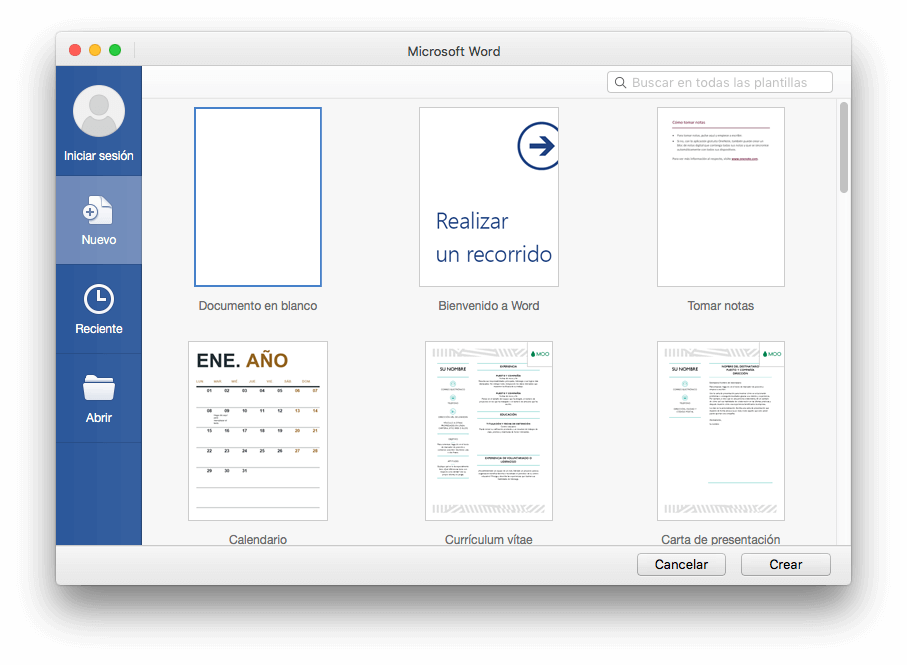
Esta pantalla te permite crear un nuevo Proyecto a partir de un Documento en blanco o bien de una plantilla. Nuestro objetivo es abrir el Documento en Blanco y a partir de ahí empezar a construir nuestras bases.
Piensa que es un programa de usuario muy intuitivo, por lo que en breve ya estarás familiarizado con sus formatos y recursos. Además, cuanta mayor sea la práctica y el tiempo que dediques, mayor la optimización de tus escritos.
Documento en Blanco en Word
Aquí tienes un Documento en Blanco, el que aparece a cualquiera que pretenda empezar un escrito en Word.
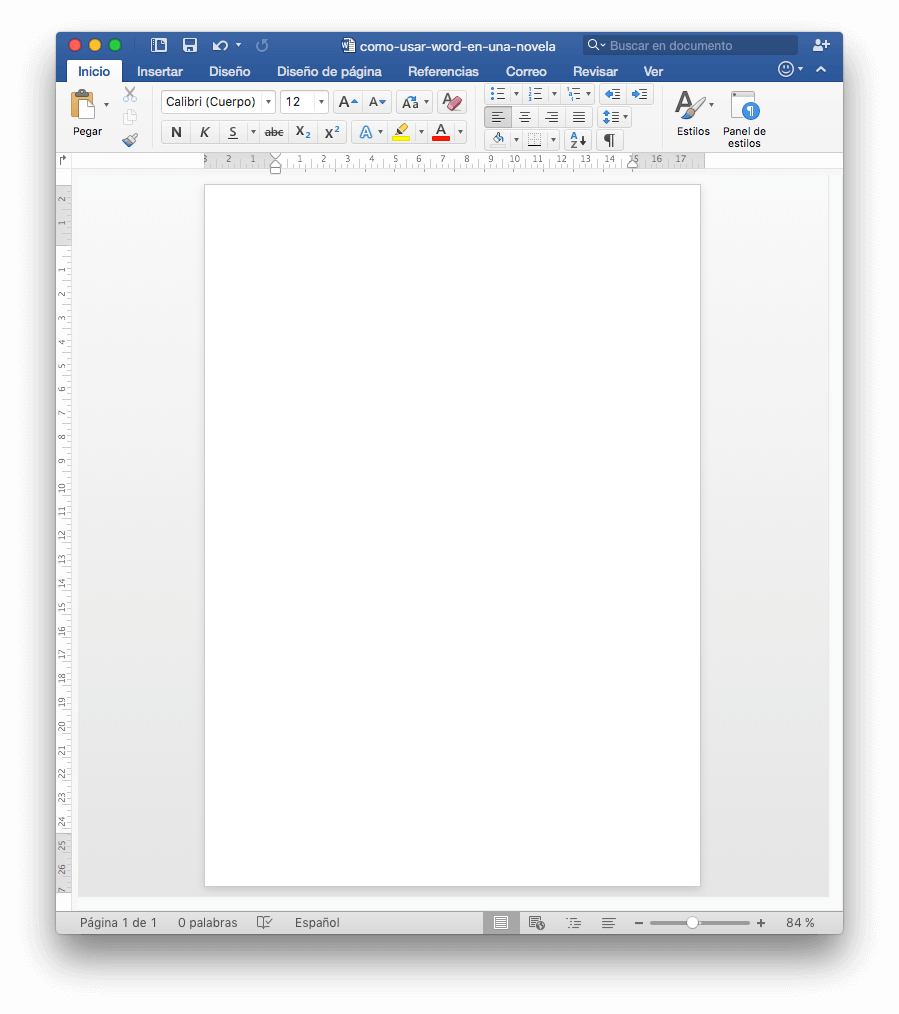
En él vemos una parte superior donde nos aparece el menú básico de word que incluye la siguiente información:
- Inicio
- Insertar
- Diseño
- Diseño de página
- Preferencias
- Correo
- Revisar
- Ver
Cada pestaña del menú abre unos subapartados que nos permiten configurar preferencias relacionadas con la palabra clave del menú principal. A medidas que crees material verás que los más utilizados son los de Inicio e Insertar.
¿Que es el menú de inicio de Word?
El menú de Inicio de Word nos permite escoger y predeterminar las fuentes, los tamaños y estilos del texto. Así, podemos escoger de una extensa biblioteca de recursos que presenta Word lo que más nos interese.
Es aquí donde el escritor debe utilizar el ingenio para agilizar el proceso de escritura. Verás que lo típico es escoger manualmente las fuentes y tamaño cada vez que quieras escribir un título o un párrafo.
Esto provoca que la escritura de tu libro se ralentize exageradamente. Todo porque tendrás que ir corrigiendo título a título y párrafo a párrafo. Muchos abilidosos utilizan el copia y pega como recurso rápido para que así los formatos se copien y de esta forma sólo tengan que sobreescribir encima.
Sin embargo, hay un recurso que no muchos utilizan, y es aquí donde nos vamos a centrar en esta sección del post.
Se trata de los estilos, con el Panel de Estilos.

Panel de estilos
¡El panel de estilos va a ser nuestra fuente de oro! El lugar donde dedicarle cinco minutos antes de iniciar nuestra novela, para que así todo el proceso de escritura sea super rápido. El panel de estilos nos pemite configurar de antemano el formato que queremos para todos los párrafos, todos los títulos de nivel 1, títulos de nivel 2, puestos, subtítulos y demás.
Lo primero que debemos hacer es activar la pestaña de más a la derecha, en la que pone Panel de estilos
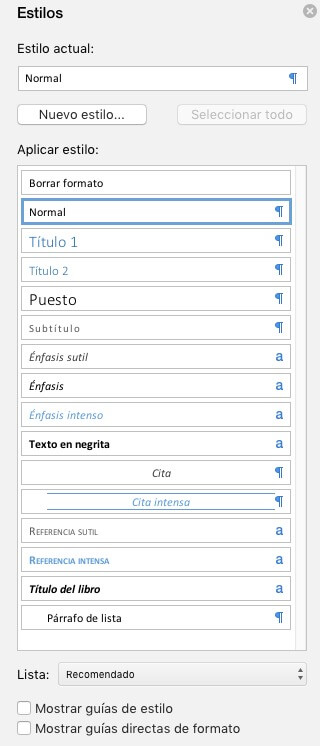
Este es el aspecto que tiene el panel de Estilos cuando lo abrimos y se nos coloca en la barra lateral derecha del monitor. Verás que las cajas que se encuentra en la parte superior de la pestaña Inicio están aquí desglosadas.
La idea es en el icono derecho de cada sección, donde te aparecerá una flecha y un submenú que pondrá: Modificar estilo…
Si lo abres te saldrá la siguiente pantalla:
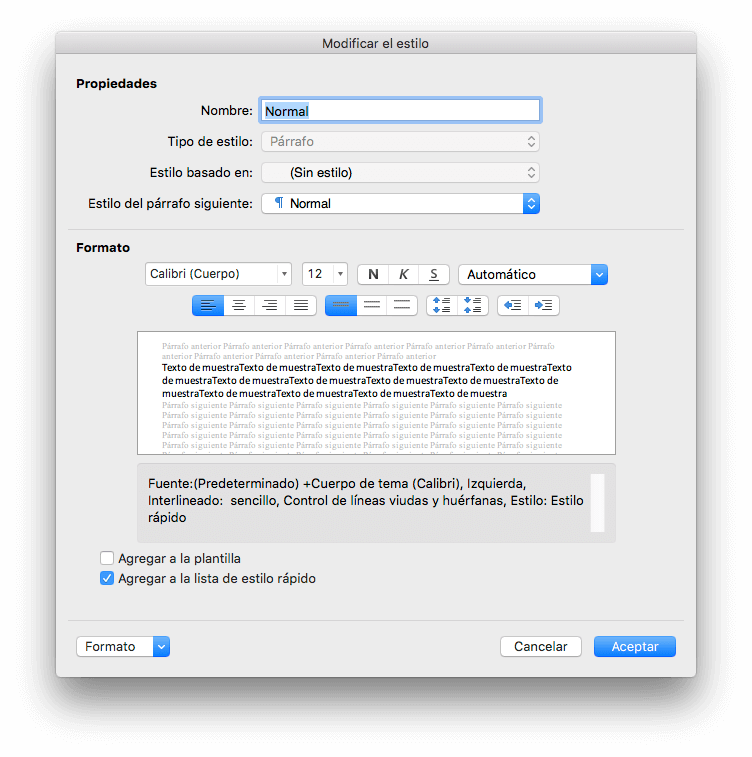
Esta pantalla hará las delicias para que puedas escribir de forma rápida sin preocuparte por los formatos.
Como cambiar los formatos del panel de estilos
El primer estilo que debes escoger es el de tipo estilo Normal. Este estilo representa todos los párrafos que escribirás en tu libro, novela. Es más del 90% de tu escrito, así que escógelo bien.
Las cualidades del formato que puedes modificar son las siguientes:
- Tipo de letra (tipografía o fuente)
- Tamaño de la letra
- Color de la letra (automático = negro)
- Uso de estilos negrita, cursiva, subrayado
- Alineación del párrafo (izquierda, centrado, derecha, justificado)
- Espaciado (de 1, 1.5, 2 etc)
- Sangrados y demás
Lo que vas a modificar aquí, en un principio, va a ser el tipo de letra y su tamaño, además de la justificación necesaria del texto. Normalmente usarás una tipografía Times New Roman o Arial, al igual que un tamaño de letra de 12 o 14, sin estilos añadidos, con una alineación justificada y espaciado de 1.5 o 2.
Recomendaciones para presentar una novela a concurso
Si eres de los osados que pretenden escribir una novela y presentarla a un concurso o certamen literario, verás que la mayoría piden un tipo de letra concreta, espaciado y justificación necesarias. Decir que todos los concursos literarios para novela piden lo mismo es como decir que todas las flores huelen igual de bien… Pero sí podemos preparar nuestro texto para un formato estándar.
Formato estandar para presentar novela a concurso
- Tipo de letra: Times New Roman
- Tamaño de letra: 12
- Color letra: Negro
- No estilos adicionales
- Alineación párrafo: justificado
- Espaciado: 2
- Sangrado
Estos son términos generales, pero que pueden irte muy bien.
Modificar titulos en Word
Una vez vayas dominando el cambio de estilos, verás que la vida te será muy fácil. Es por ello que los títulos, aunque menos numerosos que los párrafos, también debes establecer un estilo para ellos. Sigue el proceso que hemos explicado anteriormente y verás qué fácil.
Activar corrector y diccionario en tu idioma
Esta sección es vital, pues te ayudará para corregir tu texto a medida que lo vayas escribiendo. Si bien es cierto que tienes un diccionario en linea extraordinario llamado RAE es necesario que actives el corrector y el idioma de tu documento para que te avise de palabras mal escrita, o algo muchas veces más interesante para los que escribimos rápido: palabras que por el tecleado quedan mal escritas. Ejemplo: «¡Espera! Abre la puertsa.»

Para ello, selecciona la pestaña Revisar y escoge el icono Idioma. Ahí es cosa tuya encontrar el idioma con el que quieres escribir el texto.
Piensa que ello no te ayudará a escribir sintácticamente mejor, ni te dirá cómo escribir las frases para que concuerden con género, tiempo etc. Sólo indica las palabras que no aparecen en el diccionario y las que estan mal escritas. Todas indicadas con un subrayado triangular de color rojo debajo de la palabra malsonante.
10 Trucos para escribir bien en Word
Truco 1. Tabulaciones en Word
El primer párrafo de cada capítulo o sección de tu novela se escribe sin tabulación, es decir, sin espacio respecto el punto de origen del párrafo, pero los siguientes párrafos sí. Así que establece una tabulación en tu documento, por ejemplo a 1 cm.

Procura tener la cinta métrica activa para colocar un espaciador de primera línea (la flecha). Eso favorecerá la lectura, y respetará el estandar de escritura.
Truco 2. Utiliza el menú Insertar
Gracias al menú Instertar de Word podemos dar un estilo de presentación de nuestro escrito excelente.

- Añadir una Portada predeterminada
- Realizar encabezados para indicar la autoría y título de la obra
- Escribir los números de página (¡vital!)
Aunque son muchas la posibilidades que ofrece este menú, los anteriormente citados son los más importantes para escribir una novela o libro. Si, por el contrario necesitases escribir un cuento y añadir imágenes o formas, verás los iconos relativos a dichas funciones en el propio menú. Sin embargo, para realizar este tipo de proyectos, os recomendamos otro tipos de programas, como el famoso iBook Author de Mac.
Truco 3. Coherencia con estilos y tipografias
Ten en cuenta que estás escribiendo para ser leído. Eso significa que las personas que van a leer tu artículo, libro, esnayo, novela… quieren descubrir un texto coherente, ¡a nivel visual! Utiliza siempre la misma tipografía de fuente y tamaño para los párrafos y los títulos. No va a ser difícil si has leído la sección anterior Panel de estilos.
Truco 4. Cuestión de signos de puntuación básicos
Puede parecer un absurdo, pero… utiliza el punto cuando toca, la coma cuando toca y los tres puntos cómo toca. ¡También el guión, el guión medio y la raya!¿Ya sabes cómo utilizar los atajos del teclado?
Los más difíciles de encontrar te los presentamos a continuación:
En Mac.
- Guión Corto: –
- Guión Medio: alt + –
- La raya (guión largo): Mayús + alt + –
- Tres puntos: alt + .
- Comillas de apertura: Mayús + alt + {
- Comillas de cierre: Mayús + alt + }
En Windows es un poco más complejo:
- Guión corto (signo menos): –
- Guión Medio: Alt196
- La raya (guión largo): Alt0151
- Comillas de apertura: Alt174
- Comillas de cierre: Alt175
Recomendamos encarecidamente que dediques unos minutos si dispone de Windows a establecer rutas rápidas, o sea, incorpores atajos personalizados a tu documento.
Truco 5. Establece el corrector de idioma adecuadamente
Un recurso fácil, pero que muchas veces no está bien configurado. Sigue los pasos descritos en Activar corrector y lo tendrás todo mucho más fácil. Asegúrate de
Truco 6. Si presentas a concurso tu escrito, utiliza el contador de palabras
Word presenta una sección del documento donde visualizar el número de carácteres (con y sin espacio), palabras, párrafos y líneas que presenta el documento, o una secciñon de este si has tipeado una sección del documento (o sea, has arrastrado el ratón desde un párrafo a otro). Es muy útil que te familiarizes con esta herramienta.
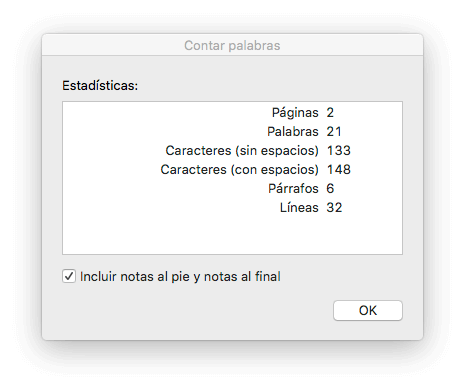
Es algo que determinará que acepten tu escrito o no. Piensa también si piden que incluyas el título de la portada o no en las estadísticas.
Truco 7. Aprende a usar los atajos de copiar y pegar.
Una de las acciones que agiliza el proceso de escritura en Word es la agilidad que se consigue al utilizar adecuadamente los atajos de Copiar, Pegar y Cortar. Si los dominas, optimizarás tiempo y engorrosos usos del ratón.
En Mac:
- Copiar: Comando + C
- Pegar: Comando + V
- Cortar: Comando + X
En Windows:
- Copiar: Ctrl + C
- Pegar: Ctrl + V
- Cortar: Ctrl + X
Truco 8. Guarda el documento cada minuto
No es broma, si quieres asegurarte de que nada de lo que escribes se pierde, adquiere la costumbre de ir guardando de forma casi automatizada tu documento. Por ejemplo, si escribes un par de párrafos… ¡guarda! Si realizas el formateo de un estilo…¡guarda! Si has modificado un pie de página…¡guarda!

Es muy sencillo, sólo tienes que apretar el icono de disquete de guardar en la esquina superior izquierda de Word.
Truco 9. Utiliza el Buscador de forma brillante
¿Sabías que puedes usar el buscador de word para localizar todas las palabras o errores dentro de tu documento? Esto es sumamente útil cuando descubres que te has equivocado en la escritura de una palabra, o cuando sin querer has cambiado el nombre de un personaje a mitad del libro.

¡Tan solo introduce la palabra en el buscador y ya está! Es algo sencillo pero muy ingenioso.
Truco 10. Utiliza los sinónimos para enriquezer tu vocabulario
No hay nada más aburrido que leer la misma palabra una y otra vez en un redactado. ¿Es que no existe sinónimo para libro? ¡Pues sí! Hay: tratado, manual, ejemplar, tomo, escrito, narracion, relato, obra y un largo etcétera.
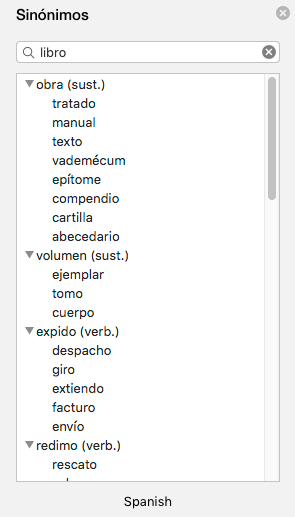
Activa el botón de Sinónimos del menú Revisar (desúbrelo en la sección Revisar ) y escribe la palabra de la que quieras encontrar un sinónimo. Se un poco coherente y utiliza los sinónimos para enriquecer el vocabulario usado en tu libro, quiero decir obra, quiero decir texto, narracion, escrito…

Conclusiones para una novela y word
Ya ves que hay un montón de ideas para optimizar la escritura de tu novela o libro. Aquí hemos presentado algunas de las que, o bien pasamos por alto normalmente, o bien son tan lógicas y coherentes que casi nadie habla de ellas. La cuestión es que tú mismo encontrarás la manera más interesante para agilizar el proceso de escritura.
Y, ¿por qué es tan importante optimizar la escritura en Word?
Verás, el tiempo es algo crucial en la vida. Muchos nos quejamos de que no tenemos tiempo para esto, para aquello…Pues no perdamos más tiempo con mimiedades. Si es posible que un programa nos facilite la vida para no repetir los procesos de escritura y ayudarnos a disminuir el rato dedicado al copia y pega, por ejemplo, ¿por qué no aplicarlo?
Si utilizas estos 10 trucos presentados y un buen uso del Panel de estilos tienes asegurado el 80% del éxito. Y no es broma. Muchos aborrecen la escritura porque se torna difícil y repetitiva. Piensan… ahora el salto de párrafo, ahora pon la negrita, ahora subrayado, ahora… ¿cómo se hacía la raya? Si lo automatizas, sólo necesitas concentrarte en la inspiración y el argumento de tu novela.
